Myslíte si všimnete neznámých červená ikona ve tvaru písmene „p“, v hlavním panelu a na ploše? popis odpovídá Pcobserver Registry Cleaner a tento protokol čistič je zařazen mezi rogue bezpečnostní nástroje, které nejsou podstatné. Tyto podvodné aplikace se snaží uživatele přesvědčit, že jejich operační systémy jsou vážně poškozen a chyby jsou vystaveny potenciální infekce. Počítače jsou řekl, aby si více času na dokončení pravidelné procedury z důvodu zastaralé položky v registru, ale tuto nepříjemnost je velmi často vyvolán registru čističe.
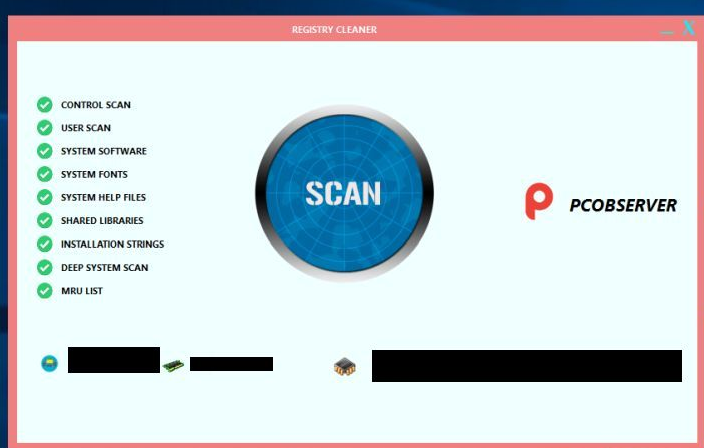 Stáhnout nástroj pro odstraněníChcete-li odebrat Pcobserver Registry Cleaner
Stáhnout nástroj pro odstraněníChcete-li odebrat Pcobserver Registry Cleaner
Pcobserver software by nemělo být stažen dobrovolně, a pokud používá klamné taktiky se stal jedním z programů, které se spouští automaticky, jste jej odstranit. Počítačové zařízení bylo si všiml, že trpí větší bezpečnost a účinnost problémy po instalaci registru čističe.
Aby to bylo ještě horší, Pcobserver Registry Cleaner nebude pouze spouštět obvyklé programy snížené účinnosti, ale to se zámek obrazovky ke stažení. WMPNewtworksSvcx.exe souboru je vložen do zařízení uživatelů a má schopnost zabránit uživatelům v přístupu k jejich účtu počítače. Tento zámek obrazovky se zdá být dost hrozivě, jak to dělá další úpravy, takže uživatel bude mít těžší času tomu uniknout. Úplně se změní z Správce úloh systému Windows a promění klávesy TAB klávesy ESC v Radě.
Obrazovka skříňka vysvětluje, že pochází od společnosti Microsoft a je zde upozornit uživatele, že některé podezřelé aktivity byla zjištěna v zařízení. Veškerý přístup k zařízení je vysvětlena, byl odvolán, aby se zajistilo, že to nebude poškozeno žádné další. Uživatelé jsou zastrašováni s příkazy, určující, že osobní informace a dokonce i bankovní účty uživatelů může být přístupný pro hackery. Nicméně to není legitimní zámek obrazovky od společnosti Microsoft. Naštěstí máme snadný lék k léčbě i bez kontaktování linky (1-888-348-1767 telefonní číslo). Vše, co musíte udělat, je zadat kombinaci 8716098676542789 a klepněte na tlačítko „OK“ okno, které se objeví.
Je zřejmé, že Pcobserver Registry Cleaner není jen zbytečné software, ale také pomáhá podvodníci získat peníze. Se odradit od využívání registru čističe obecně, vzhledem k tomu, tyto programy jsou velmi zbytečné. Největší změna, která jsou obvykle schopni udělat je odstranit některé zastaralé položky, ale to neznamená žádný znatelný rozdíl. Však mohou neúmyslně odstranit nezbytné položky a pak může probíhat nesrovnalosti při používání softwarové aplikace.
Proč jsou nepoctiví registru čističe jako Pcobserver program vytvořený v první řadě? Dobře tvůrci obvykle doporučují své klienty, aby nákup pricy bezpečnostní nástroje údajné bezpečnostní problémy. Však takové radí, by nepřihlíží, když bude jen plýtvání peněz na software, který není nutné ani schopno řešit skutečné problémy, přítomných v zařízení.
Pcobserver Registry Cleaner lze stáhnout z Internetu, protože lidé nemusí být vědomi toho, že tyto nástroje jsou zcela nepraktické a nenabízejí žádné významné funkce. Pokud si všimnete těchto aplikací nabízí, vždy obejít takové výroky. Nicméně vzhledem k tomu, tento nástroj může fungovat jako potenciálně nežádoucí program (PUP), lze vystupoval v instalačních procesů aplikací zdarma. Jasně jsi vlastního nastavení instalace, proto to nebude instalovat programy, které skutečně chcete mít. Optimalizaci systému a registru čističe jsou jednou z nejčastěji vyrobené nabídek, ale tyto typy jsou často vysvětlil jako pobuda.
Zjistěte, jak z počítače odebrat Pcobserver Registry Cleaner
- Krok 1. Odstranit Pcobserver Registry Cleaner pomocí nouzového Režimu s prací v síti.
- Krok 2. Odstranit Pcobserver Registry Cleaner pomocí System Restore
- Krok 3. Obnovit vaše data
Krok 1. Odstranit Pcobserver Registry Cleaner pomocí nouzového Režimu s prací v síti.
a) Krok 1. Přístup Nouzovém Režimu se Sítí.
Pro Windows 7/Vista/XP
- Start → Vypnutí → Restart → OK.

- Stiskněte a držte klávesu F8, dokud se Rozšířené Možnosti spuštění se objeví.
- Vyberte možnost nouzový Režim s prací v síti

Pro Windows 8/10 uživatelů
- Stiskněte tlačítko napájení, který se zobrazí na Windows přihlašovací obrazovce. Stiskněte a podržte klávesu Shift. Klepněte Na Tlačítko Restartovat.

- Řešení → Pokročilé volby → Nastavení Spuštění → Restartovat.

- Zvolte Povolit nouzový Režim se Sítí.

b) Krok 2. Odstranit Pcobserver Registry Cleaner.
Nyní budete muset otevřít prohlížeč a stáhněte si nějaký druh anti-malware software. Vybrat si důvěryhodný, nainstalovat a mít to prohledá váš počítač na výskyt škodlivých hrozeb. Když ransomware je nalezen, odstraňte ji. Pokud z nějakého důvodu nelze získat přístup k Nouzovém Režimu s prací v síti, s jinou možnost.Krok 2. Odstranit Pcobserver Registry Cleaner pomocí System Restore
a) Krok 1. Přístup Nouzovém Režimu s Command Prompt.
Pro Windows 7/Vista/XP
- Start → Vypnutí → Restart → OK.

- Stiskněte a držte klávesu F8, dokud se Rozšířené Možnosti spuštění se objeví.
- Vyberte možnost nouzový Režim s Command Prompt.

Pro Windows 8/10 uživatelů
- Stiskněte tlačítko napájení, který se zobrazí na Windows přihlašovací obrazovce. Stiskněte a podržte klávesu Shift. Klepněte Na Tlačítko Restartovat.

- Řešení → Pokročilé volby → Nastavení Spuštění → Restartovat.

- Zvolte Povolit nouzový Režim s Command Prompt.

b) Krok 2. Obnovení souborů a nastavení.
- Budete muset zadat cd obnovit v okně, které se objeví. Stiskněte Tlačítko Enter.
- Typ v rstrui.exe a znovu, stiskněte klávesu Enter.

- Okno bude pop-up, a vy byste měli stisknout Další. Vyberte bod obnovení a stiskněte tlačítko Další znovu.

- Stiskněte Ano.
Krok 3. Obnovit vaše data
Zatímco zálohování je zásadní, je stále poměrně málo uživatelů, kteří ji nemají. Pokud jste jedním z nich, můžete zkusit níže uvedených metod, a vy jen mohl být schopni obnovit soubory.a) Pomocí Data Recovery Pro obnovení pro šifrované soubory.
- Ke stažení Data Recovery Pro, nejlépe z důvěryhodného webu.
- Prohledá váš zařízení pro obnovitelné soubory.

- Obnovit je.
b) Obnovit soubory prostřednictvím Windows Předchozí Verze
Pokud jste měli Obnovení Systému povoleno, můžete obnovit soubory prostřednictvím Windows Předchozí Verze.- Najít soubor, který chcete obnovit.
- Klepněte pravým tlačítkem myši na to.
- Vyberte Vlastnosti a pak Předchozí verze.

- Vyberte verzi souboru, kterou chcete obnovit a klikněte na Obnovit.
c) Pomocí Shadow Explorer obnovit soubory
Pokud budete mít štěstí, ransomware neměl mazat své stínové kopie. Jsou vyrobeny váš systém automaticky při zhroucení systému.- Přejít na oficiálních stránkách (shadowexplorer.com) a získat Shadow Explorer aplikace.
- Nastavení a otevřete jej.
- Stiskněte na rozbalovací menu a vyberte disk, který chcete.

- Pokud složky jsou vymahatelné, že se tam objeví. Stisknutím tlačítka na složku a pak Export.
* SpyHunter skeneru, zveřejněné na této stránce, je určena k použití pouze jako nástroj pro rozpoznávání. Další informace o SpyHunter. Chcete-li použít funkci odstranění, budete muset zakoupit plnou verzi SpyHunter. Pokud budete chtít odinstalovat SpyHunter, klikněte zde.

